Скрытие или отображение слайда обычно является лучшей альтернативой его удалению, поскольку никогда не знаешь, понадобится ли он вам снова. Google Slides позволяет легко отображать только те слайды, которые вы хотите видеть, и скрывать остальные.
Добавить скрыть слайд в Microsoft Powerpoint относительно легко. Эти скрытые слайды не отображаются в слайд-шоу, хотя они остаются видимыми в других представлениях. Это делает его отличным способом изменить длину презентации, не теряя при этом никаких результатов.
Как скрыть и показать слайд в Google Slides
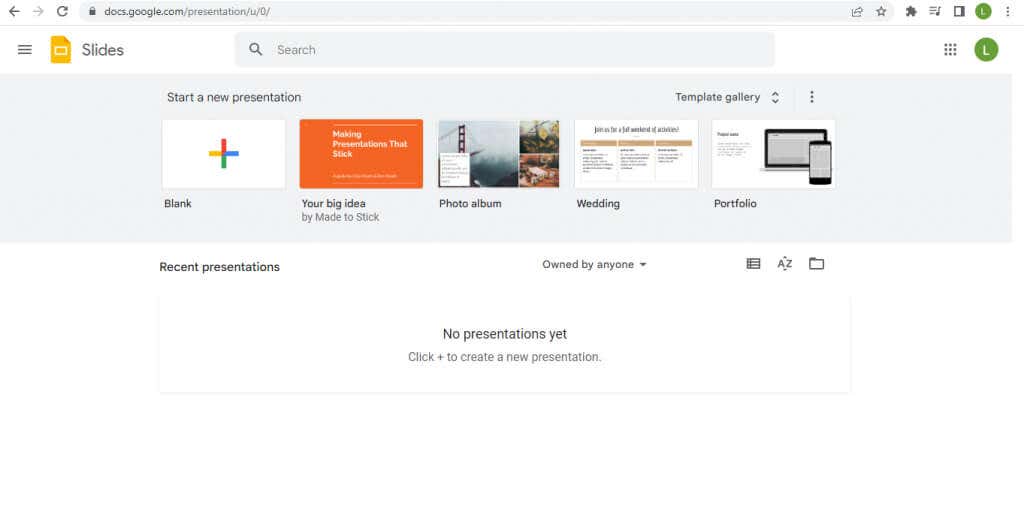
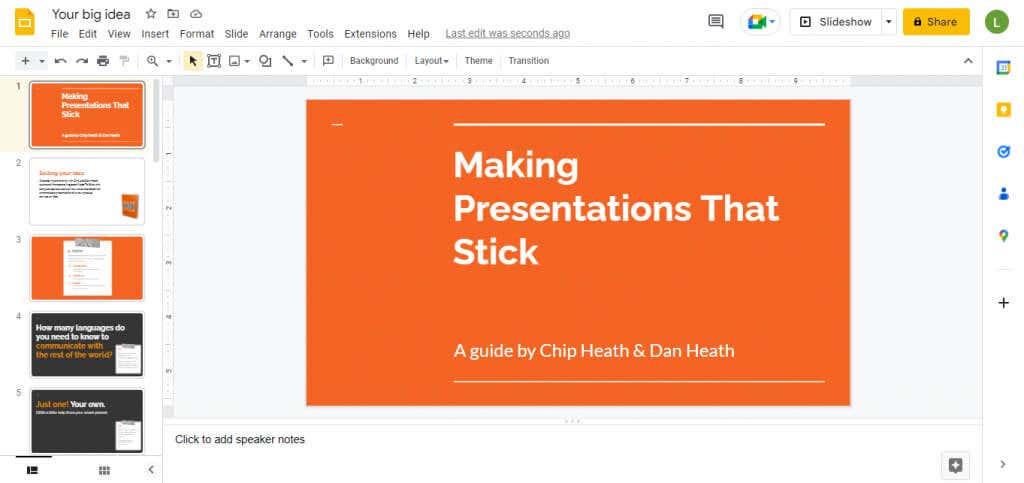
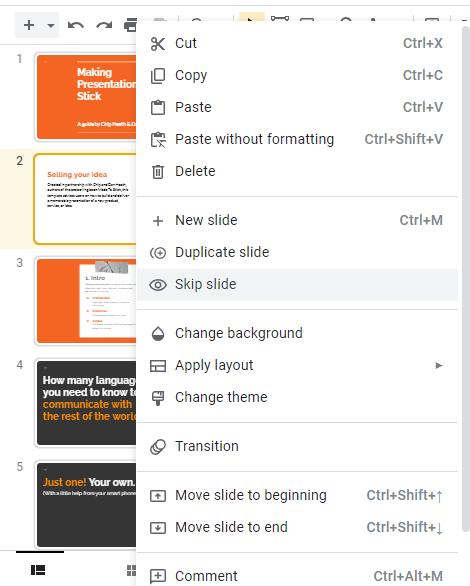
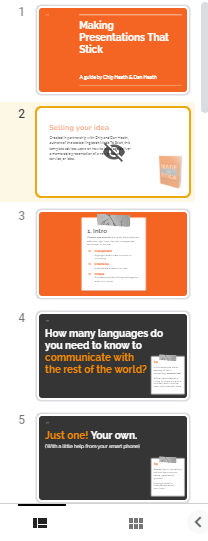
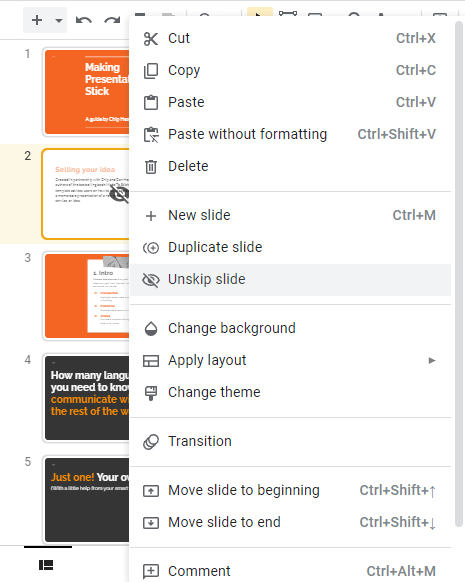
Следует ли скрыть или удалить слайды?
Удалять слайды редко бывает хорошей идеей. Место для хранения больше не является проблемой: Google Slides размещается в облаке, и никогда не знаешь, когда захочется вставить этот слайд снова.
Вот почему в Google Slides есть возможность пропускать выбранные слайды. Вы можете сохранить свою работу для возможного использования, не допуская ее воспроизведения в слайд-шоу.
Это позволяет легко пробовать разные подходы и создавать идеальные презентации. Вы всегда можете отменить пропуск слайда, если хотите снова включить его в окончательную версию..
.